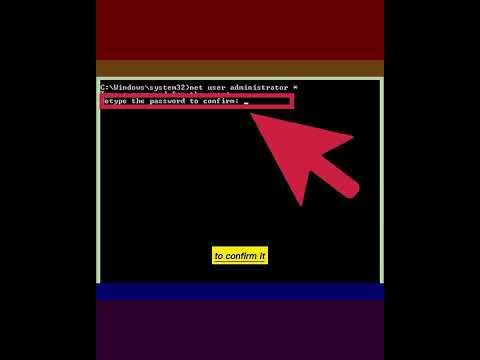Bisakah Anda tidak masuk ke server HP iLO karena lupa atau kehilangan kata sandi? Jika server Anda kehilangan tag atau stikernya dan Anda tidak tahu kata sandinya, berikut adalah cara mudah untuk mengubahnya menjadi apa pun yang Anda inginkan. Catatan: Petunjuk ini hanya berlaku jika Anda ingin mengubah penyiapan yang ada. Ini tidak akan membantu jika Anda belum pernah mengatur iLO dan Anda tidak memiliki tag kata sandi asli.
Langkah

Langkah 1. Hubungkan keyboard, mouse, dan monitor ke bagian belakang server

Langkah 2. Pasang server ke sumber listrik
Jika ada beberapa slot untuk kabel daya, colokkan semuanya.

Langkah 3. Hubungkan server ke router yang memiliki koneksi internet

Langkah 4. Nyalakan server sambil menonton monitor
Jika server sudah menyala, matikan lalu nyalakan lagi.

Langkah 5. Tunggu pesan "Server mati lampu terintegrasi, tekan untuk melanjutkan
Ini akan terjadi segera setelah grafik HP Prolite muncul.

Langkah 6. Tekan F8 dan buka Pengguna

Langkah 7. Gulir ke bawah ke Edit dan pilih Administrator

Langkah 8. Ubah kata sandi sesuai keinginan dan tekan F10 untuk menyimpan

Langkah 9. Buka Jaringan dan pilih Informasi

Langkah 10. Tuliskan alamat IP dan tekan Esc untuk kembali ke menu sebelumnya

Langkah 11. Buka File dan pilih Keluar untuk keluar

Langkah 12. Di komputer Anda, masukkan alamat IP yang Anda tulis di browser dan masuk menggunakan nama Administrator dan kata sandi baru Anda
Metode 1 dari 1: Reset Kata Sandi

Langkah 1. Ikuti langkah-langkah ini untuk mengatur ulang kata sandi Anda
Buat kunci flash USB bootable DOS
CATATAN: Anda dapat menggunakan HP USB Key Utility

Langkah 2. Unduh IPMItool dari tautan ini:
sourceforge.net/projects/ipmitool/

Langkah 3. Salin IPMItool.exe ke disk yang dapat di-boot

Langkah 4. Boot server menggunakan disk yang dapat di-boot (periksa urutan boot di RBSU)

Langkah 5. Jalankan ipmitool.exe 20 18 47 03 02 61 64 6d 69 6e 00 00 00 00 00 00 00 00 00 00 00 #*CATATAN:
Anda dapat menyalin perintah ini dan menempelkannya ke file batch. Contoh: run.bat pada langkah 3

Langkah 6. Sekarang kata sandi untuk akun admin harus diatur ulang kembali ke admin
Tips
- Penggunaan:
- 3. Utilitas Konfigurasi Online HP Lights-Out
- Jika Anda memiliki akses untuk menjalankan sistem windows, Anda dapat menggunakan perintah hponcfg yang disertakan dalam "Utilitas Konfigurasi Online HP Lights-Out".
- Ini pada dasarnya adalah alat baris perintah yang mengambil file XML sebagai masukan untuk pengaturan konfigurasi ILO. Agar utilitas berfungsi, kami harus menginstal yang berikut:
- 1. Driver Pengontrol Manajemen Sistem Lanjutan dan Ditingkatkan HP Proliant iLO
- 2. Driver Antarmuka Manajemen Lampu Terintegrasi HP Proliant
- 4. HP Insight Diagnostics Edisi Online
- 1. C:\Program Files\HP\hponcfg>hponcfg /w ilo_ip.xml - Mengekspor konfigurasi
- 2. Edit ilo_ip.xml untuk mencerminkan keinginan Anda
- 3. C:\Program Files\HP\hponcfg>hponcfg /f ilo_ip.xml - Mengimpor konfigurasi
- terima kasih teoheras(dot)blogspot(dot)com untuk hp-remote-management-ilo.html nya
- Ada juga versi GUI di C:\Program Files\HP\hponcfg\hponcfg_gui.exe
Peringatan
- HP Lights-Out 100 (LO100) - Reset Password Akun Admin
- rincian
- jika Anda memiliki host yang keluar dan perlu mengatur ulang tanpa windows atau live CD berikut adalah cara mengatur ulang kata sandi ilo.
- Informasi
- Pengguna akhir lupa kata sandi untuk akun admin di Lights – Out 100 remote management - HP Proliant 100 series Servers G6.
- Lampu - Manajemen jarak jauh Out 100 (LO100) didasarkan pada platform IPMI dan alat IMPI Intel dapat digunakan untuk pengaturan ulang akun admin.